Kako omogućiti ili onemogućiti DirecTplay u sustavu Windows 10

- 2589
- 133
- Stewart Conroy
Korisnici kapitala nisu protivnik pokretanja stare igračke kako bi se prisjetili starih godina. Takva je nostalgija razumljiva, iako obično nije bilo velikih problema s pokretanjem takvih igara prije prijelaza na Windows, a ako nisu "otišli", situacija je spasila aktiviranje režima kompatibilnosti.

U novom OS -u, većina starih igara jednostavno neće započeti, a način kompatibilnosti više nije Panacea. Ova je situacija nastala zbog činjenice da je Microsoft odlučio napustiti zadanu aktivaciju komponente potrebne kako bi se osigurala uobičajena performanse starih platformi za igre u korist moderne. Takav je korak bio prilično predvidljiv, ali, srećom, sam API DirecTplay nije uklonjen iz sustava. Dakle, ljubitelji retro -igre ne bi trebali biti posebno zabrinuti zbog ovoga: uključivanje komponente je postupak relativno jednostavan.
Što je Directplay u Windows 10, za koji je potreban
Directplay je komponenta Graphic API Directx, čija je glavna svrha osigurati transportne usluge koje se koriste u igrama mrežnih protokola, kao što su IPv4, IPX, Consivent Cable ili Modem Connection.
U verzijama Windows -a, koje su prethodile "Top deset", DirecTplay je nužno bio prisutan i prema zadanim postavkama je uključen. Osim servisiranja protokola mrežnih kupaca, Directplay je korišten za prijenos realnih glasovnih poruka, uglavnom s kodovima s niskim brzinama za koje ne zahtijeva širinu pojasa veća od 32 kb/s.
Komponenta podržava mrežne topologije tipa klijent-poslužitelj (Target Group-MultiPlayer Network Games) i klijent-klijent (mrežne igre koje funkcioniraju u lokalnoj mreži).
Komponenta klijenta-poslužitelj iz jasnog razloga postala je više distribuirana, uključuje komunikaciju klijentskog automobila samo s poslužiteljem, ako postoji potreba za prenosom paketa na drugog klijenta, to se ponovi putem poslužitelja.
Topologija klijenta-klijent omogućuje vam razmjenu paketa svim sudionicima mreže, mada u ovom slučaju jedan od kupaca određuje glavni protokol, a dužnosti administracije trenutne sesije padaju na nju. Ako se glavno računalo isključi, DirecTplay neće dopustiti trenutne transakcije, preraspodjelu uloga i dodjeljivanje novog administratora. Za razliku od topologije klijenta-poslužitelj, klijent nije namijenjen velikim mrežama, on daje prihvatljive rezultate prilikom pokretanja multi-korisničke igre s brojnim sudionicima ne više od 64.
U svakom slučaju, Directplay se smatra moralno zastarjelom tehnologijom, koja se više ne primjenjuje u modernim igrama. Zato u sustavu Windows 10 i 11 ova komponenta, iako prisutna u distribuciji, u početku nije aktivirana. Možete ga pronaći u "komponentama" i kako ga uključiti, reći ćemo vam malo kasnije.
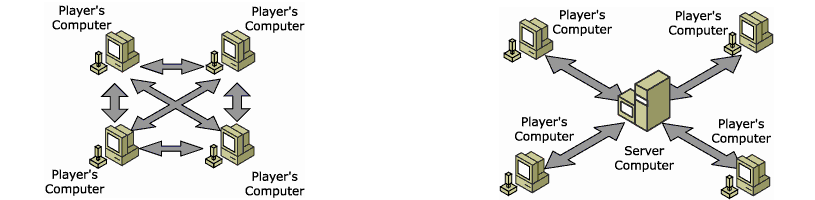
U međuvremenu, navodimo glavne mogućnosti paketa:
- DirecTplay podržava i popularne mrežne topologije;
- Moguće je konfigurirati zvuk na klijentskom stroju, uključujući i putem udaljenog poslužitelja;
- Postoji podrška za šifriranje prilikom prijenosa paketa, što vam omogućuje poboljšanje sigurnosti sesije igre;
- Postoji i arhiva kodeka koji se mogu koristiti ako postoji potreba za reprodukcijom zvuka u rijetko korištenom formatu;
- komponenta se može automatski ažurirati.
U većini slučajeva nije potrebno uključivanje DirecTplay -a, ali ako ste obožavatelj starih igara, definitivno se morate uključiti u ovu knjižnicu.
Koliko je sigurna upotreba DirecTplaya
DirectPlay je sastavnica moćnije multimedijske platforme DirectX. Ako aktivno koristite grafiku i zvuk, najvjerojatnije ste već instalirali. Dodatna aktivacija Directplay -a vjerojatno neće utjecati na performanse sustava, jer ova komponenta, kao što već znamo, nije dizajnirana za velike brzine. Radi pravde, vrijedno je napomenuti da kada se koristi topologiju "klijenta-klijent" u lokalnim mrežama, opterećenje na CPU-u u nekim trenucima može narasti i do druge litice računala. Ne postoje takve manifestacije u verziji poslužitelja.
Gdje pronaći DirecTplay
Standardna lokacija paketa - odjeljak "zastarjele komponente" smještene na ploči "Windows" ploče. Ovdje možete uključiti DirecTplay po potrebi i deaktivirati ga ako takva potreba više nije potrebna.
Kako skinuti
Budući da je u standardnim uvjetima DirecyPlay prisutan u svim verzijama sustava Windows, uključujući deset, potreba za preuzimanjem paketa nije prisutna.
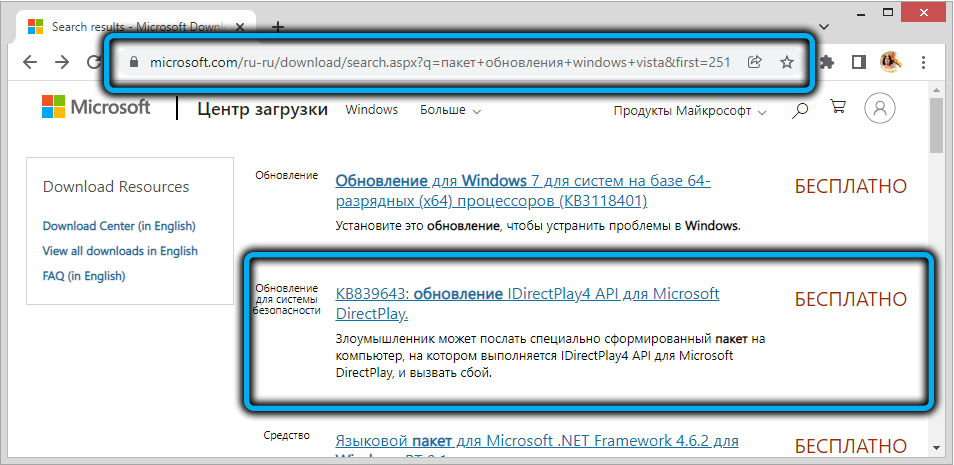
Ali ako se nakon aktivacije stara igra ne pokrene, možete pokušati preuzeti zakrpu s službene web stranice na broju KB839643, koji uključuje posljednju, 9 verziju DirecTplay -a, i pokrenuti instalaciju pomoću uputa za sljedeće korake -Bep -STEP ::
- Preuzmite samu datoteku;
- Idemo u mapu za preuzimanje;
- Dva puta brzo kliknite na KB839643;
- Instalacijski prozor otvorit će se s prijedlogom za prihvaćanje ugovora o licenci - mi prihvaćamo;
- Uklonimo oznaku s parametra koji nudi automatsku instalaciju softvera, kliknite gumb "Next";
- Čekamo kraj instalacije zakrpe zajedno s komponentom DirecTplay.
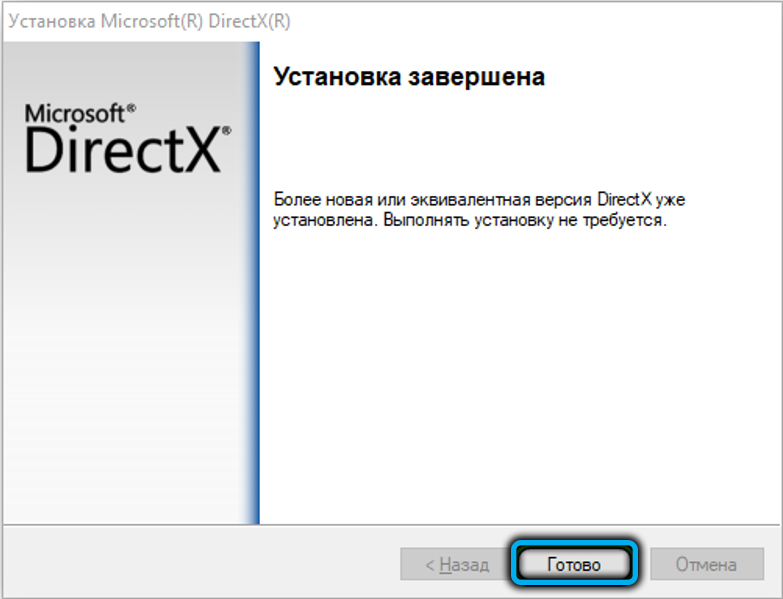
Kako instalirati DirecTplay za Windows 10
Razmotrimo sada kako omogućiti Directplay, koji je već prisutan u sustavu, ali u deaktiviranom stanju. To se može učiniti jedini način, ali u nekim slučajevima to neće biti dovoljno da osigura izvedbu starih igračaka, pa ćemo također dati načine za rješavanje mogućih problema. Najvjerojatnije, nakon uključivanja, komponente neće morati raditi ništa drugo, ali ako se tijekom početka igre pojave pogreške, možete pokušati koristiti druge korake.
Uključivanje DirecTplaya
Ovo je prilično jednostavan postupak izveden u nekoliko klikova:
- Kliknite kombinaciju Win+R da biste pokrenuli konzolu "Perform";
- U polje koje se pojavljuje unesite tekst "Upravljačka ploča", kliknite gumb ENTER ILI OK;
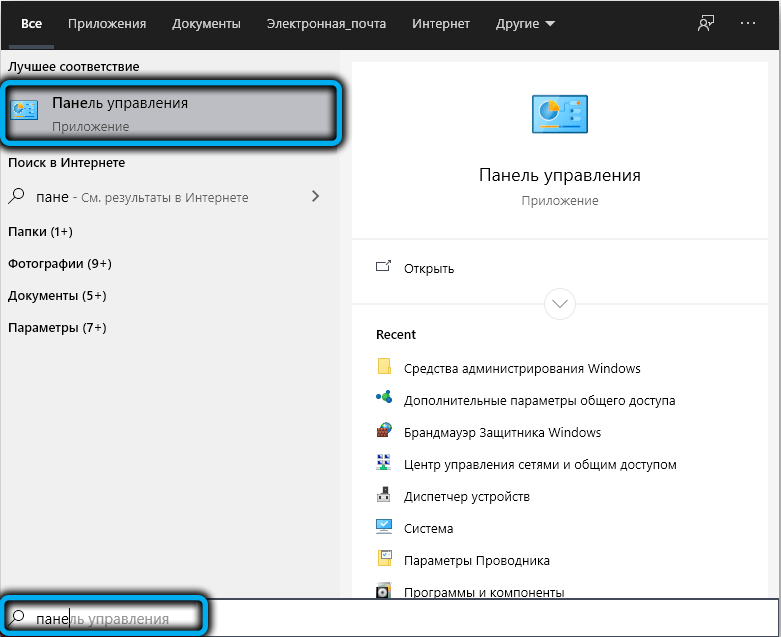
- Odaberite karticu "Programi i komponente";
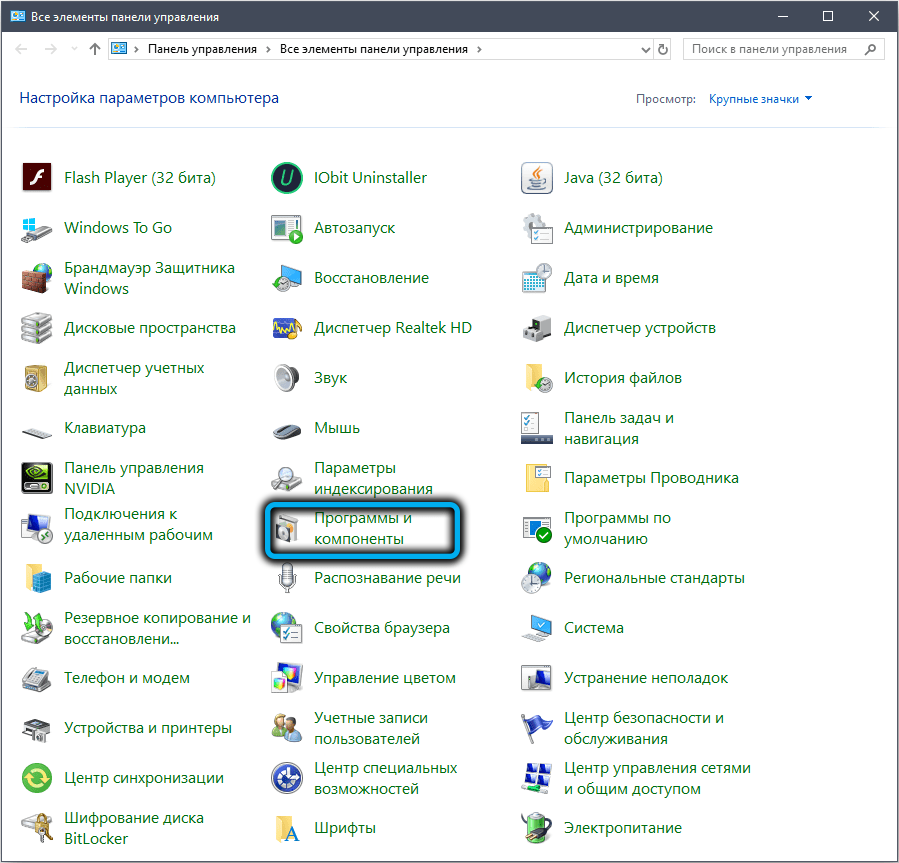
- U novom prozoru na lijevoj ploči stavite kvačicu nasuprot parametra "Omogući ili isključite Windows funkcije";
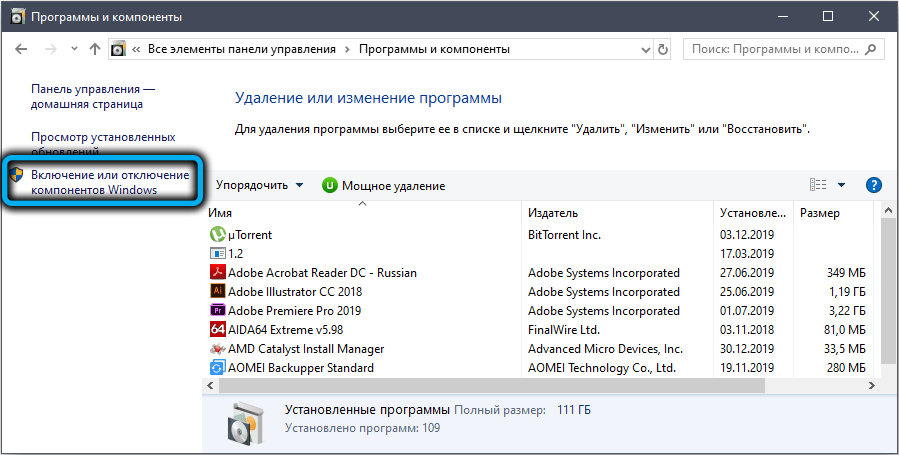
- Otvara se novi prozor, u kojem kliknemo miša duž ikone mape u blizini natpisa "Zastane komponente";
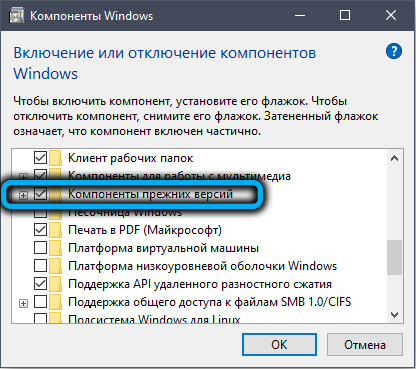
- U podružnicu za odvijanje stavite kvačicu u blizini parametra DirecTplay;
- Potvrđujemo naše radnje pritiskom na gumb OK, zatvorite sve Windows i ponovno pokretanje računala.
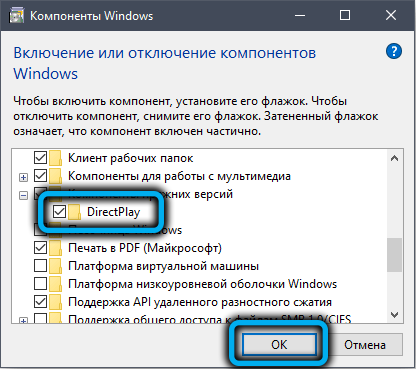
Pokrećemo retro-igru i uživamo u igri. Ako je Directplay iskočio iz 0x80073701, nastavljamo na sljedeći korak.
Isključivanje antivirusnog softvera
Izgrađen -U ili instalirani antivirusni softver može pokrenuti instalaciju novih programa, s obzirom na to da oni mogu predstavljati opasnost za računalo ili operativni sustav. Često se takva lažna djela događaju u odnosu na dobro poznate, popularne i provjerene programe ako antivirus zadovoljava fragment koda slične definicijama zlonamjernih programa.
U takvim slučajevima, jedini točan scenarij je privremeno isključiti vatrozid ili Windows Defender i učiniti isto s trećim antivirusom, ako ste instalirali.
Najlakši način za to je isključiti lansiranje antivirusa iz automatskog opterećenja:
- Pokrenite "Upravitelj zadataka" klikom na gumb "Start";
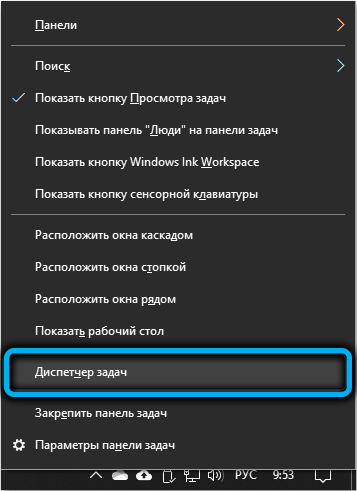
- Idite na karticu "Automobile";
- U programima koji se otvaraju, pronađite antivirusni program, isključite svoj Autorun;
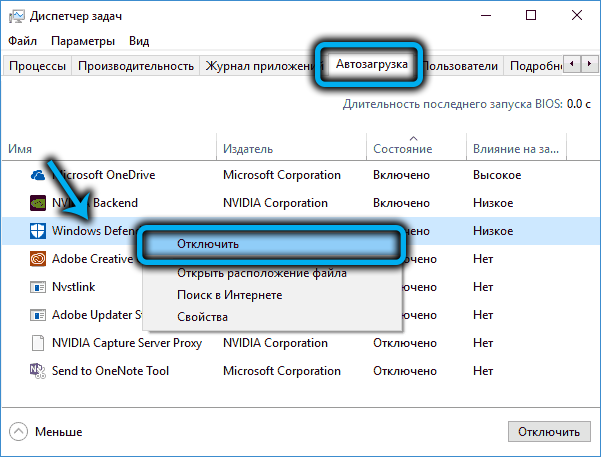
- Ponovno učitajte računalo i pokušajte ponovno omogućiti izravnu igru.
Korištenje načina kompatibilnosti
Ako je aktivacija Directplay bila uspješna, ali nije bilo moguće započeti svoju omiljenu igru, možda će situacija ispraviti uključivanje načina kompatibilnosti koji oponaša postavke prethodnih verzija Windowsa.
Razmotrite kako ovaj način uključuje u sustavu Windows 10:
- Pokrećemo "dirigent" smješten na zadaćama;
- Nalazimo mapu u kojoj se nalazi izvršna datoteka igre od interesa (s proširenim exe);
- Kliknemo na ovu datoteku PKM -a i u kontekstnom izborniku koji je otvoren odaberite stavku "Svojstva";
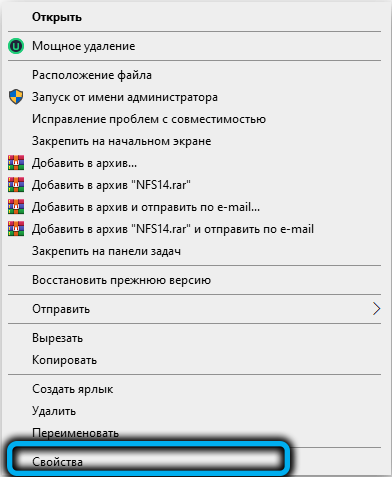
- Idemo na karticu "Kompatibilnost";
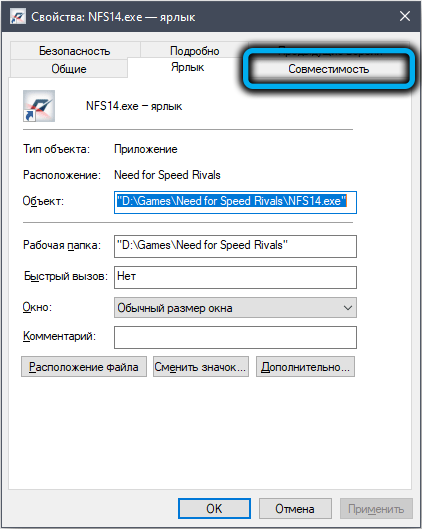
- Stavite kvačicu nasuprot parametra "Pokrenite program u načinu kombiniranosti";
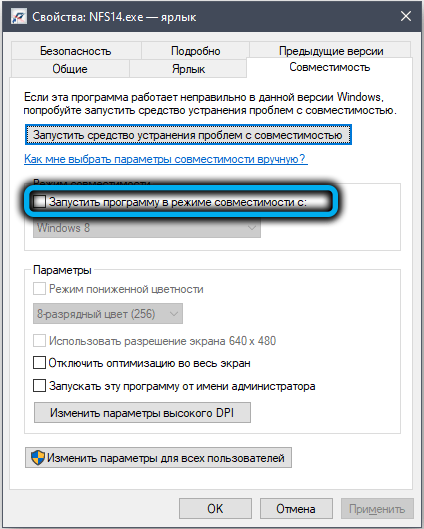
- Aktiviran je operativni sustav koji se nalazi u nastavku, radi rada u kojem je stvorena naša igra. Ako to ne znate, zauzvrat odaberite OS verziju;
- Također je potrebno odložiti kvačicu za stavku "Pokrenite program u ime administratora";
- Kliknite U redu, ponovno pokrenite sustav i pokušajte pokrenuti igru.
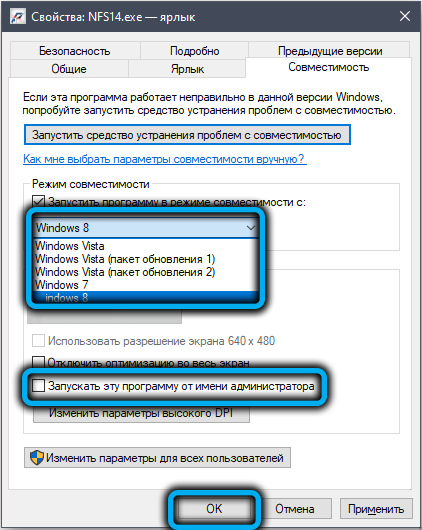
Korištenje problema kompatibilnosti za uklanjanje
Ako čak i nakon toga ne možete učiniti ništa, ostaje isprobati posljednji lijek, samo dizajniran za rješavanje nekih problema s kompatibilnošću na razini programa.
Dajemo korak -by -step algoritam:
- Kliknite na gumb Cortana pretraživanje na traci s zadacima;
- U konzoli za pretraživanje prikupljamo riječ "kompatibilnost", kliknite U redu;
- Na popisu koji se pojavljuje odaberite liniju "Pokretanje programa stvorenih za ranije verzije sustava Windows";
- Otvorit će se novi prozor u kojem kliknemo na vezu "Dodatno", a na otvorenom popisu odaberite "Pokretanje u ime administratora";
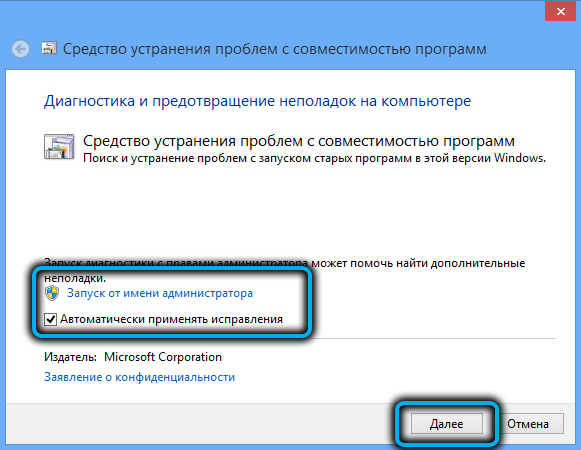
- Kliknite gumb "Dalje";
- Odabir naše igre na popisu koji se pojavljuje. Ako ga nema, odaberite redak "Ne na popisu", u ovom slučaju, nakon što kliknete gumb "Dalje", morate odabrati mapu igre putem vodiča, idite u nju i odaberite izvršnu datoteku klikom na "" Otvori ”gumb;
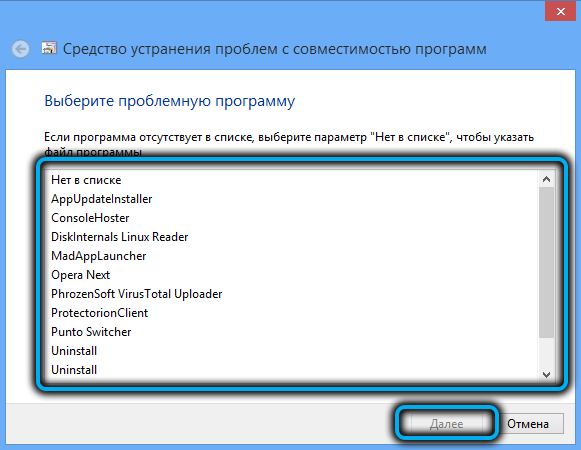
- Kliknite gumb "Dalje" - otvorit će se prozor s popisom načina rješavanja problema s pokretanjem igre;

- Ako se popis sastoji od više redaka, morate ih isprobati - možda će se jedna od predloženih metoda zaista pokazati učinkovitom.
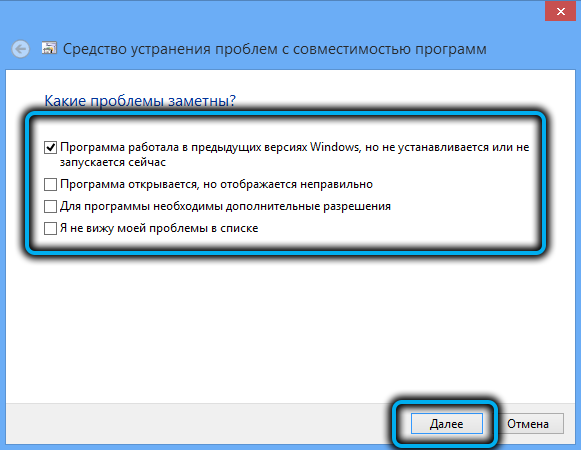
Ako ništa od gore navedenog nije pomoglo, nemate sreće, a vaša omiljena igra vaše mladosti u Windows 10/11 neće započeti. U ovom slučaju možete savjetovati samo instalirati drugu, prikladnu verziju OS -a na računalo. Ali vrijedi li ovčja koža?
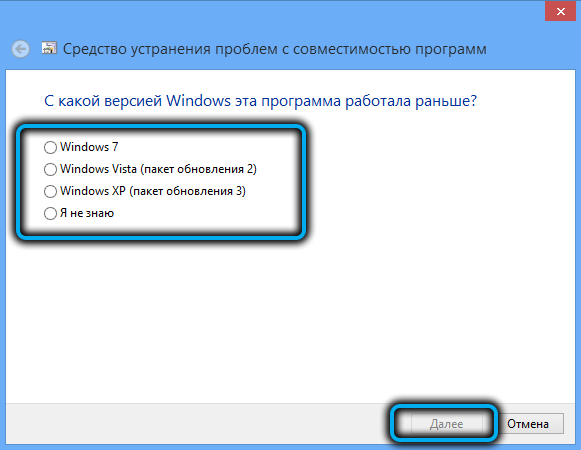
Iako je ovdje radna opcija za vas: potražite emulator za određenu igru na mreži, ako se ispostavilo da je to radnik, svi ti plesovi s tamburinama bit će suvišni.
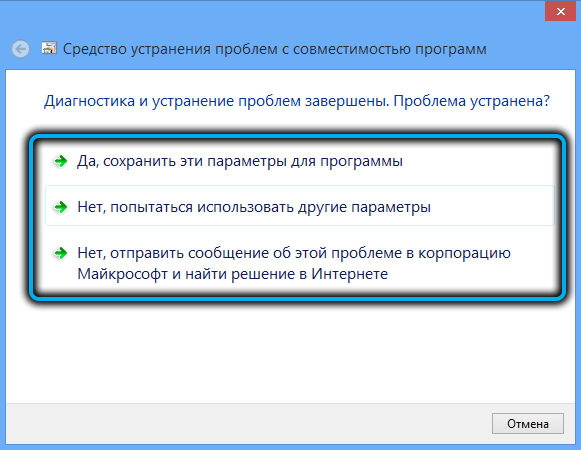
Kako izbrisati DirecTplay na Windows 10/11
Da biste uklonili komponente za pokretanje retro-igre koja koristi značajne računalne resurse, ako vam više ne treba, trebate učiniti sljedeće:
- U polju pretraživanja vozimo tekst "Windows funkcije";
- Kliknite na rezultat istog rezultata;
- U prozoru koji se otvara, odaberite stavku "Zastane komponente" raspoređivanjem;
- Uklonite okvir s parametra DirectPlay;
- Kliknite U redu, ponovno pokrenite računalo.
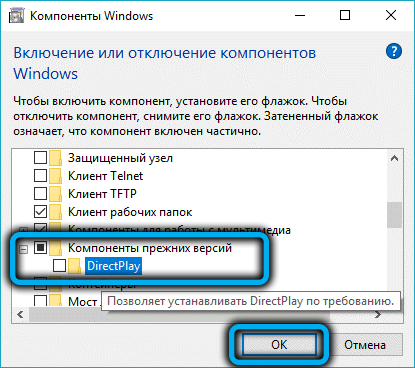
To jest, izvodimo iste radnje kao i kada započinjemo DirecTplay, manipuliramo samo sa zastavom.
Sada znate instalirati, omogućiti i onemogućiti DirecTplay. Nadamo se da nemate problema s izvedbom ovih postupaka. Međutim, ako još uvijek imate pitanja, slobodno ih pitajte u komentarima.
- « Kako smjestiti zadaću na bilo kojem mjestu na zaslonu monitora u sustavu Windows 11
- Pogreška logilde.DLL uzroci izgleda, kako popraviti »

